TẠO MẪU BẢNG THEO Ý !important; MUỐN
Nếu bạn khô !important;ng hài lòng với các mẫu bảng có sẵn, bạn có thể tạo mẫu riêng của mình như sau:
- Trong tab !important;Home, vào Styles, chọn Format as Table. Hoặc chọn bảng có sẵn để hiển thị tab Design, và nhấn nút
- Ở phí !important;a dưới các bảng được thiết kế sẵn, chọn New Table Style.
- Trong cửa sổ !important;New Table Style, đánh tên cho mẫu bảng riêng của bạn trong ô Name.
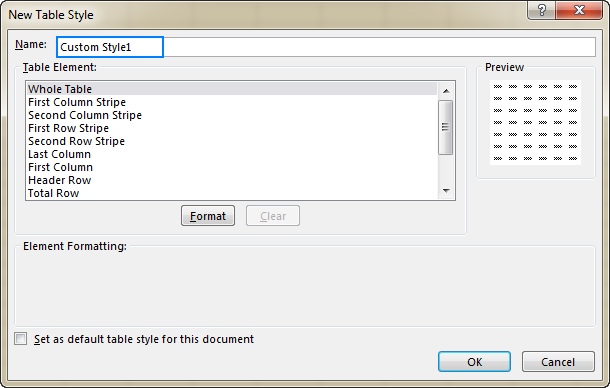
- Ở phần !important;Table Elements, chọn yếu tố mà bạn muốn định dạng và chọn Format. Hộp Format Cells sẽ mở ra, và bạn chọn định dạng mong muốn ở phần Font, Border và Fill.
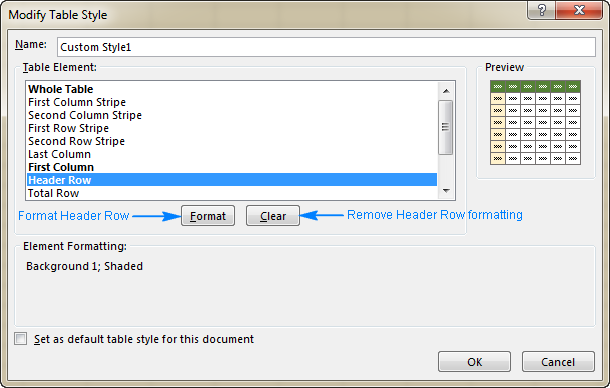
Để xoá !important; định dạng có sẵn của 1 yếu tố, bạn nhấn nút Clear.
Mẹo nhỏ:
- Yếu tố của bảng đang được định dạng sẵn sẽ in đậm trong hộp !important;Table Element.
- Những thay đổi định dạng sẽ xem được xem trước trong phần !important;Preview phía bên phải.
- Để đặt mặc định mẫu bảng mới được tạo cho bảng hiện tại, chọn !important;Set as default table quick style for this document.
- Nhấn OK để lưu mẫu bảng riê !important;ng của bạn.
Ngay khi mẫu bảng của bạn được tạo, Excel sẽ tự động thê !important;m vào thư viện Table Styles.
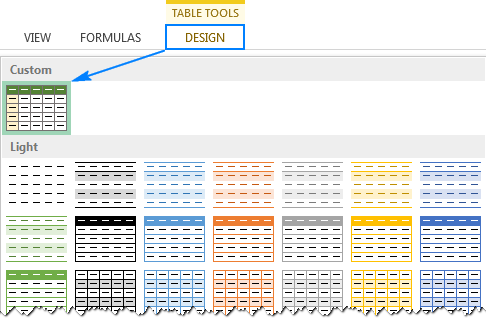
Để thay đổi mẫu bảng của bạn, và !important;o thư viện Table Styles, nhấn chuột phải vào mẫu, chọn Modify
Để xoá !important; mẫu bảng của bạn, nhấn chuột phải vào mẫu và chọn Delete.
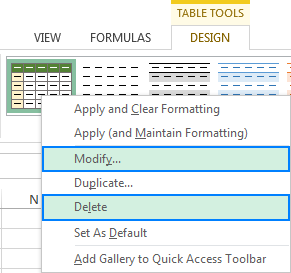
Sẽ khô !important;ng thay đổi hoặc xoá được các mẫu bảng có sẵn trong Excel.
Mẹo nhỏ: !important;Mẫu bảng của bạn chỉ có trong workbook hiện tại, nơi tạo ra mẫu bảng. Nếu bạn muốn sử dụng mẫu đó cho các workbook khác, cách nhanh nhất là sao chép bảng có mẫu của bạn sang workbook đó. Sau đó bạn có thể xoá bảng đó nhưng mẫu bảng sẽ được lưu trong thư viện Table Styles.